利用Inno Setup打包Qt程序
【问题描述】Qt程序如何打包?最简单的方法是找到对应的动态链接库,然后连同程序一起打成压缩包发布(
图1 目录结构
源目录
F:\FileEncryExpert v1.2
源程序
F:\FileEncryExpert v1.2\文件加密专家.exe
动态链接库F:\FileEncryExpert v1.2\libgcc_s_dw2-1.dll
F:\FileEncryExpert v1.2\mingwm10.dll
F:\FileEncryExpert v1.2\QtCore4.dll
F:\FileEncryExpert v1.2\QtGui4.dll
F:\FileEncryExpert v1.2\QtSql4.dll
在Qt安装目录中查找,E:\QtSDK\Desktop\Qt\4.8.0\mingw\bin
如果用到png库、sql库之类的动态链接库,要放入plugins目录
F:\FileEncryExpert v1.2\plugins\sqldrivers\qsqlite4.dll
F:\FileEncryExpert v1.2\plugins\sqldrivers\qsqlodbc4.dll
在Qt安装目录查找,E:\QtSDK\Desktop\Qt\4.8.0\mingw\plugins,注意子目录必须和安装目录中的子目录一致,如本例/plugins/下的sql相关子目录必须以sqldrivers命名。
程序加载这些库的方法是,在main函数中,添加:
qApp->addLibraryPath(qApp->applicationDirPath () + "/plugins");
自述文件
F:\FileEncryExpert v1.2\Readme.txt
*这个存放自述信息
版权文件
F:\FileEncryExpert v1.2\license.txt
*这个存放软件运行需要的协议
2 打开Inno Setup,建立一个空的工程。工程建立后,实际上是一个文本编辑器。所以Inno setup体积很小。
3 参考帮助文档,编写脚本。
4 执行 构建->编译,若脚本文件无误,则会在脚本指定的输出目录。产生你打包好的安装程序。
*本例输出目录为F:\ouput,目录需要自己建立。
【示例脚本】
; 脚本由 Inno Setup 脚本向导 生成!; 有关创建 Inno Setup 脚本文件的详细资料请查阅帮助文档![Setup]AppName=文件加密专家AppVersion=1.2.2AppPublisher=xxxx.AppPublisherURL=http://www.company.cn/AppSupportURL=http://www.company.cn/AppUpdatesURL=http://www.company.cn/AppCopyright=Copyright (C) 2012-2015 xxx.VersionInfoVersion=1.2.0.2DefaultDirName={pf}\文件加密专家DefaultGroupName=文件加密专家SetupIconFile=setup.icoUninstallDisplayIcon={app}\文件加密专家.exeCompression=lzma2SolidCompression=yesShowLanguageDialog=yesSourceDir=F:\FileEncryExpert v1.2OutputDir=F:\ouputOutputBaseFilename=setupLicenseFile=license.txt[Languages]Name: "chs"; MessagesFile: "compiler:Default.isl" Name: "en"; MessagesFile: "compiler:English.isl"[Files]Source: "文件加密专家.exe"; DestDir: "{app}"Source: "QtGui4.dll"; DestDir: "{app}"; Flags: onlyifdoesntexistSource: "QtCore4.dll"; DestDir: "{app}"; Flags: onlyifdoesntexistSource: "QtSql4.dll"; DestDir: "{app}"; Flags: onlyifdoesntexistSource: "mingwm10.dll"; DestDir: "{app}"; Flags: onlyifdoesntexistSource: "libgcc_s_dw2-1.dll"; DestDir: "{app}"; Flags: onlyifdoesntexistSource: ".\plugins\sqldrivers\qsqlite4.dll"; DestDir: "{app}\plugins\sqldrivers"; Flags: onlyifdoesntexistSource: ".\plugins\sqldrivers\qsqlodbc4.dll"; DestDir: "{app}\plugins\sqldrivers"; Flags: onlyifdoesntexistSource: "Readme.txt"; DestDir: "{app}";[Icons]Name: "{group}\文件加密专家"; Filename: "{app}\文件加密专家.exe"Name: "{group}\卸载文件加密专家"; Filename: "{app}\unins000.exe"Name: "{userdesktop}\文件加密专家";Filename: "{app}\文件加密专家.exe"; WorkingDir: "{app}"[registry];本段处理程序在注册表中的键值Root:HKLM;Subkey:SOFTWARE\FileEncryExpert;ValueType: string; ValueName:FileEncryExpert;ValueData:{app}\文件加密专家.exe;Flags: uninsdeletevalueRoot:HKLM;Subkey:SOFTWARE\Microsoft\Windows\CurrentVersion\Uninstall\FileEncryExpert;ValueType: string; ValueName:UninstallString;ValueData:{app}\unins000.exe;Flags: uninsdeletevalue[Run]Filename: "{app}\Readme.txt"; Description: "查看自述文件"; Flags: postinstall shellexec skipifsilentFilename: "{app}\文件加密专家.exe"; Description: "运行应用程序"; Flags: postinstall nowait skipifsilent unchecked [Code]function InitializeSetup(): boolean;var ResultStr: String; ResultCode: Integer;begin if RegQueryStringValue(HKLM, 'SOFTWARE\Microsoft\Windows\CurrentVersion\Uninstall\FileEncryExpert', 'UninstallString', ResultStr) then begin ResultStr := RemoveQuotes(ResultStr); Exec(ResultStr, '/silent', '', SW_HIDE, ewWaitUntilTerminated, ResultCode); end; result := true;end;
【脚本解析】
1 setup段
AppName=文件加密专家AppVersion=1.2.2AppPublisher=xxxx.AppPublisherURL=http://www.company.cn/AppSupportURL=http://www.company.cn/AppUpdatesURL=http://www.company.cn/AppCopyright=Copyright (C) 2012-2015 xxx.VersionInfoVersion=1.2.0.2
这一部分指定了应用名称、版本信息和版权信息等。
DefaultDirName={pf}\文件加密专家程序安装的默认目录,即C:\Program Files\文件加密专家
DefaultGroupName=文件加密专家
默认的组名,所谓的组,就是 开始菜单->程序 中出现的组,组下可以有多个程序。
SetupIconFile=setup.ico
你自己准备的安装程序图标文件
UninstallDisplayIcon={app}\文件加密专家.exe指定卸载程序的显示图标
Compression=lzma2SolidCompression=yes
设置打包的压缩算法
ShowLanguageDialog=yes
设置在安装过程中,显示语言选择提示,与
[Languages]Name: "chs"; MessagesFile: "compiler:Default.isl" Name: "en"; MessagesFile: "compiler:English.isl"
配合使用。
SourceDir=F:\FileEncryExpert v1.2OutputDir=F:\ouput
源文件的目录和安装程序输出目录
OutputBaseFilename=setup
安装程序的名称
LicenseFile=license.txt
指定协议文件,安装时,同意了协议,才能继续安装。
2 Files字段
Source: "文件加密专家.exe"; DestDir: "{app}"指定程序的路径
Source: "QtGui4.dll"; DestDir: "{app}"; Flags: onlyifdoesntexistSource: "QtCore4.dll"; DestDir: "{app}"; Flags: onlyifdoesntexistSource: "QtSql4.dll"; DestDir: "{app}"; Flags: onlyifdoesntexistSource: "mingwm10.dll"; DestDir: "{app}"; Flags: onlyifdoesntexistSource: "libgcc_s_dw2-1.dll"; DestDir: "{app}"; Flags: onlyifdoesntexistSource: ".\plugins\sqldrivers\qsqlite4.dll"; DestDir: "{app}\plugins\sqldrivers"; Flags: onlyifdoesntexistSource: ".\plugins\sqldrivers\qsqlodbc4.dll"; DestDir: "{app}\plugins\sqldrivers"; Flags: onlyifdoesntexist指定动态链接库路径
Source: "Readme.txt"; DestDir: "{app}";指定自述文件路径。
3 Icons字段
Name: "{group}\文件加密专家"; Filename: "{app}\文件加密专家.exe"Name: "{group}\卸载文件加密专家"; Filename: "{app}\unins000.exe"指定 开始菜单->程序->文件加密专家 组下的程序
Name: "{userdesktop}\文件加密专家";Filename: "{app}\文件加密专家.exe"; WorkingDir: "{app}"添加桌面快捷方式
4 registry字段
Root:HKLM;Subkey:SOFTWARE\FileEncryExpert;ValueType: string; ValueName:FileEncryExpert;ValueData:{app}\文件加密专家.exe;Flags: uninsdeletevalueRoot:HKLM;Subkey:SOFTWARE\Microsoft\Windows\CurrentVersion\Uninstall\FileEncryExpert;ValueType: string; ValueName:UninstallString;ValueData:{app}\unins000.exe;Flags: uninsdeletevalue指定注册表信息
5 Run字段
Filename: "{app}\Readme.txt"; Description: "查看自述文件"; Flags: postinstall shellexec skipifsilentFilename: "{app}\文件加密专家.exe"; Description: "运行应用程序"; Flags: postinstall nowait skipifsilent unchecked添加了这一部分,安装完成后,提供查看自述文件和运行应用程序的选项
6 Code字段
[Code]function InitializeSetup(): boolean;var ResultStr: String; ResultCode: Integer;begin if RegQueryStringValue(HKLM, 'SOFTWARE\Microsoft\Windows\CurrentVersion\Uninstall\FileEncryExpert', 'UninstallString', ResultStr) then begin ResultStr := RemoveQuotes(ResultStr); Exec(ResultStr, '/silent', '', SW_HIDE, ewWaitUntilTerminated, ResultCode); end; result := true;end;
这个字段的功能是在安装之前,是否有软件的卸载注册表信息。如果有该信息,则说明安装了该软件。则在选择安装语言后,调用卸载程序,对程序进行卸载后,再安装新的程序。
【打包效果】
效果如图2所示:
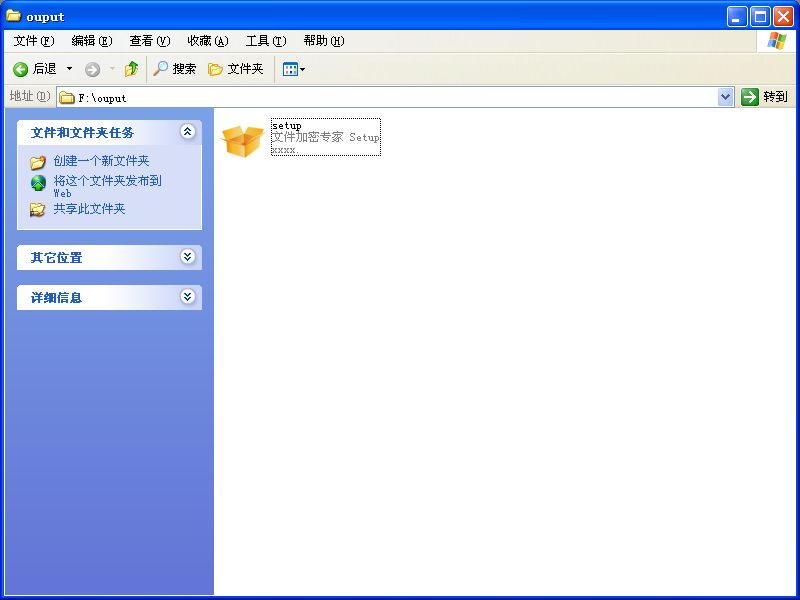
图2 打包好的安装程序
【学习参考】
1 http://379910987.blog.163.com/blog/static/33523797201102382952519/
转载请标明出处,仅供学习交流,勿用于商业目的
Copyright @ http://blog.csdn.net/tandesir